Desde hace bastantes años en los portátiles y en menor medida en los PC de sobremesa ha imperado una técnica que permite a los usuarios o bien ganar rendimiento o bien ahorrar en batería, y en algunos casos incluso ambos. Esta técnica es conocida como «limitar los FPS» y normalmente se hacía desde un software externo, pero ahora NVIDIA ha incluido esto dentro de sus drivers y le ha puesto como nombre NVIDIA Max Frame Rate. ¿Quieres aprender a usarlo?
Con motivo del CES 2020 y dada las pocas novedades que NVIDIA introducía en un evento tan importante como este a nivel mundial, la compañía optó por aplazar sus novedades en hardware y ofrecer a cambio ciertas novedades en su software a modo de presentación.
Una de estas novedades es precisamente Max Frame Rate, la cual fue publicada a través de los drivers 441.87 WHQL el 6 de enero y supone desde ahora un software menos que tendrán que instalar los usuarios que tengas GPUs NVIDIA. En teoría, al poder limitar los FPS en los juegos haremos que la GPU no esté trabajando siempre al máximo de su rendimiento, por lo que ahorraremos batería en el equipo, algo especialmente interesante tratándose de ordenadores portátiles. Cuidado, no obstante, porque si siempre juegas en tu portátil estando conectado a la corriente entonces no tiene mucho sentido que actives esta funcionalidad.
Evidentemente, esta técnica a modo de setting no estará disponible para los usuarios con tarjetas gráficas AMD.
¿Por qué los usuarios limitan sus FPS a la hora de jugar?

Cuando pensamos en gaming, normalmente lo hacemos desde la perspectiva del PC de sobremesa, pero el sector nos está ofreciendo continuamente datos en referencia al número de portátiles y dispositivos móviles que se venden, y no podemos obviar que el mundo en general tiende a la movilidad frente al estacionamiento.
Esto quiere decir que el número de portátiles que se venden no para de crecer y supera ampliamente al PC de toda la vida, por mucho que sea personalizado. Por lo tanto, es muy importante el consumo de la batería para este tipo de PC y sobre todo para los usuarios.
Aunque se vendan más portátiles (sobre todo gaming), la gran mayoría no dispone ni de FreeSync ni de G-SYNC por el consecuente importe que se les cobra de más, incluso aunque el estándar de AMD no repercuta en el precio del fabricante a la hora de construir el PC.
Esto provoca que al jugar en dichos portátiles la tasa de FPS se eleve por encima de los hercios de la pantalla si no se activa la sincronización vertical, lo cual al mismo tiempo repercute en un gasto absurdo de batería y calor. Aquí entra precisamente en escena NVIDIA Max Frame Rate, limitando de forma sencilla los FPS y ahorrando batería y temperatura a todo el portátil, algo que se tenía que hacer mediante software de terceros hasta ahora.
NVIDIA Max Frame Rate: cómo activarlo y configurarlo
Por supuesto, para poder beneficiarnos de esta característica tendremos que tener instalados, al menos, los drivers 441.87 WHQL o superiores y tener una GPU NVIDIA compatible con dicho driver. Una vez instalado lo que tendremos que hacer es dirigirnos al panel de control de NVIDIA haciendo clic en el escritorio con el botón derecho del ratón.
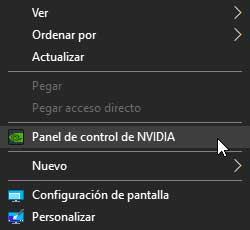
Una vez hecho dicho clic se nos abrirá el típico panel de la marca, donde nos dirigiremos al apartado «controlar la configuración 3D».
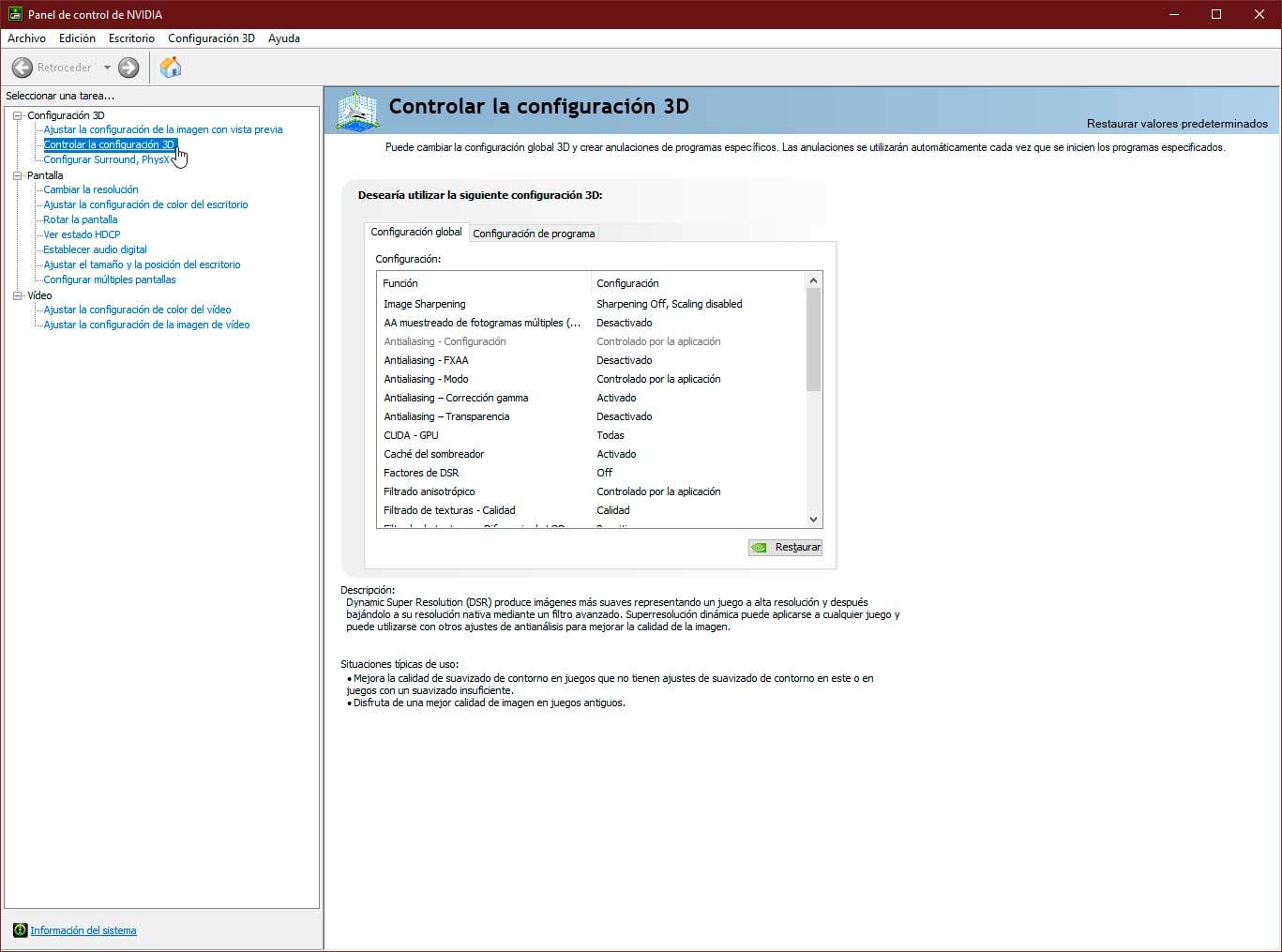
Una vez dentro, tendremos que bajar hasta encontrar la opción «Max Frame Rate«, donde veremos que por defecto llega desactivada (OFF).
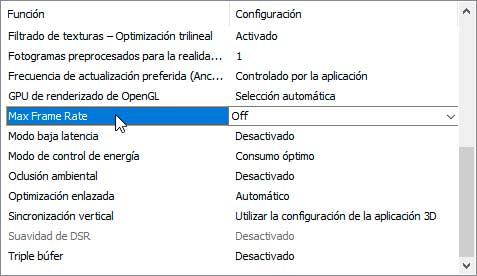
Al hacer clic en el menú desplegable de dicha opción, lo que veremos será una nueva y pequeña ventana emergente de configuración.
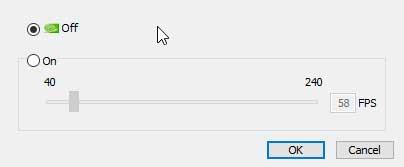
Solo tendremos dos opciones, la mencionada OFF por defecto y ON, donde como vemos tendremos una barra de desplazamiento para situar el límite donde nosotros queramos.
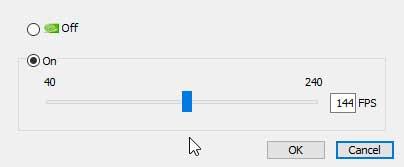
En nuestro caso y sabiendo que nuestro monitor y panel ofrece 144 Hz, hemos situado el límite en los 144 FPS de rigor. Aquí podría haber controversia, ya que antaño se estipulaba dejar un margen de 2 FPS de menos sobre la frecuencia máxima del monitor para no colapsar los buses internos mediante V-SYNC y triple buffer.
Hoy en día esto no es necesario ni útil, ya que está comprobado Frametime en mano que no se produce, y por lo tanto podremos setear los FPS máximos que nuestro monitor pueda representar.
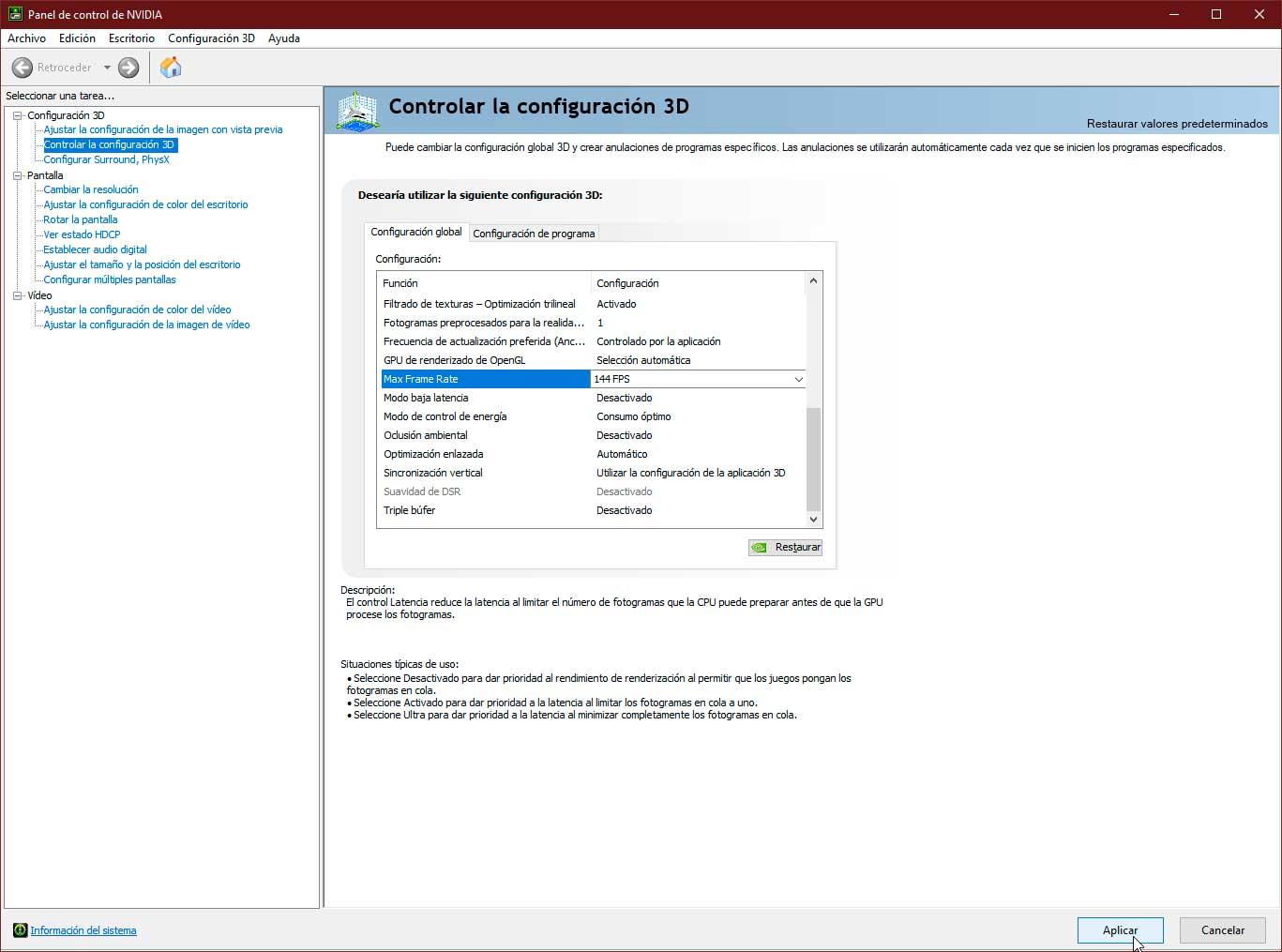
Hecho esto, solo nos queda aplicar la configuración y disfrutar de esta característica que seguro tiene una gran aceptación entre los usuarios de NVIDIA.

